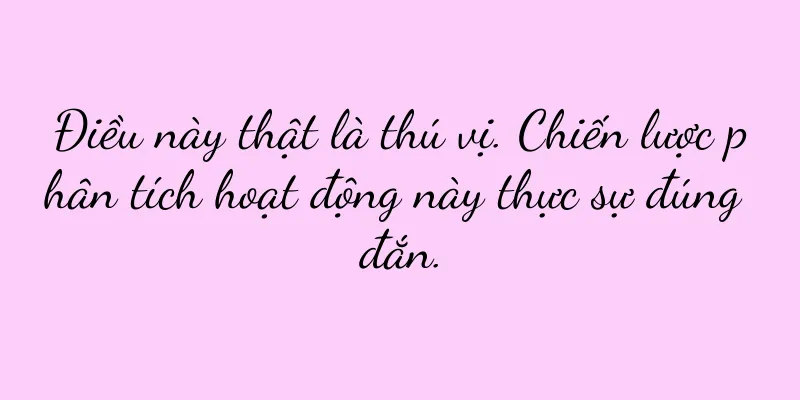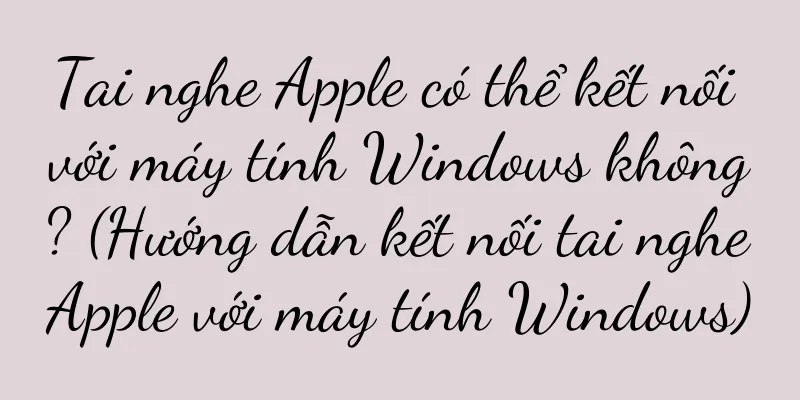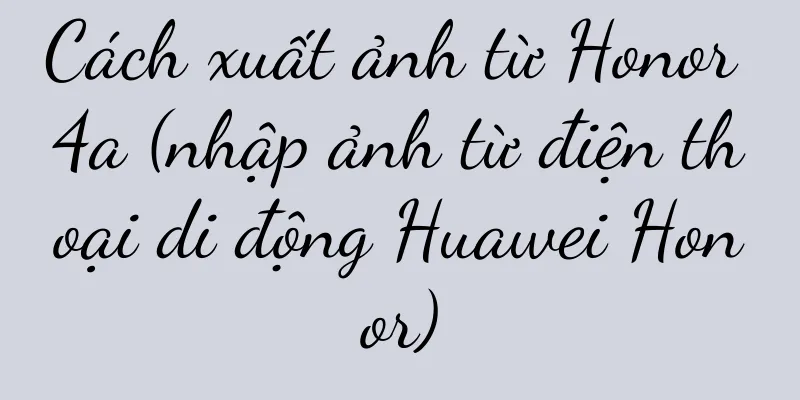Phải làm gì nếu dung lượng lưu trữ iCloud đã đầy? (Các giải pháp và mẹo thực tế giúp bạn giải phóng dung lượng lưu trữ iCloud)

|
iCloud là dịch vụ lưu trữ đám mây do Apple cung cấp, cung cấp cho người dùng chức năng sao lưu và chia sẻ dữ liệu thuận tiện. Tuy nhiên, mỗi người dùng chỉ được cung cấp 5GB dung lượng lưu trữ miễn phí và có thể dễ dàng sử dụng hết. Chúng ta cần thực hiện một số giải pháp để giải phóng dung lượng khi bộ nhớ iCloud đầy để đảm bảo có thể tiếp tục sử dụng dịch vụ iCloud một cách bình thường. Để giúp bạn giải phóng dung lượng lưu trữ iCloud hiệu quả, bài viết này sẽ giới thiệu một số mẹo và giải pháp thiết thực. đoạn văn 1. Xóa các tập tin sao lưu không cần thiết Chúng ta có thể xem các tệp sao lưu bằng cách mở Cài đặt > tên của bạn > iCloud > Lưu trữ > Sao lưu và xóa các bản sao lưu không còn cần thiết để giải phóng dung lượng. 2. Tối ưu hóa hình ảnh và video Người dùng sử dụng Thư viện ảnh iCloud có thể tiết kiệm dung lượng bằng cách chọn Cài đặt > tên của bạn > iCloud > Ảnh > Tối ưu hóa dung lượng iPhone và giữ các phiên bản có độ phân giải thấp hơn trên thiết bị của họ. Tính năng này tự động lưu trữ ảnh và video có độ phân giải cao trên đám mây. 3. Dọn dẹp các tập tin đã xóa Nhưng những tệp này vẫn chiếm dung lượng lưu trữ iCloud và đôi khi chúng tôi xóa một số tệp. Chúng ta có thể tìm thấy những tệp này trong Cài đặt > Tên của bạn > iCloud > Lưu trữ > Quản lý lưu trữ và dọn dẹp chúng theo cách thủ công. 4. Quản lý tệp đính kèm email Các tệp đính kèm vào hộp thư iCloud cũng chiếm dung lượng lưu trữ. Hoặc lưu tệp đính kèm vào các dịch vụ lưu trữ đám mây khác để giải phóng dung lượng. Chúng ta có thể dọn dẹp tệp đính kèm email thường xuyên. 5. Chỉ chọn những ứng dụng cần thiết khi đồng bộ hóa thiết bị của bạn Thay vì tất cả các ứng dụng, chúng ta có thể chọn chỉ đồng bộ những ứng dụng cần thiết khi đồng bộ nhiều thiết bị bằng iCloud. Thao tác này sẽ làm giảm dung lượng lưu trữ iCloud được sử dụng. 6. Sử dụng các dịch vụ lưu trữ đám mây khác để sao lưu các tệp của bạn Ngoài iCloud, còn có nhiều dịch vụ lưu trữ đám mây khác để lựa chọn. Để giảm áp lực lên không gian lưu trữ iCloud, chúng ta có thể sử dụng các dịch vụ này để sao lưu và lưu trữ tập tin. 7. Sử dụng Tối ưu hóa iCloud Chúng ta có thể bật chức năng tối ưu hóa iCloud bằng cách vào "Cài đặt" > "tên của bạn" > "iCloud" > "Lưu trữ" > "Tối ưu hóa dung lượng lưu trữ iPhone/iPad" trên thiết bị iOS. Để giải phóng dung lượng, tính năng này sẽ tự động dọn dẹp các ứng dụng và tệp mà bạn không thường xuyên sử dụng trên thiết bị. 8. Dọn dẹp thư mục Đã xóa gần đây Chúng ta có thể tìm mục "Đã xóa gần đây" trong ứng dụng Ảnh và thường xuyên dọn dẹp ảnh, video và thư mục trong đó để giải phóng dung lượng lưu trữ iCloud. 9. Xóa các tài liệu bạn không còn cần nữa Để giải phóng dung lượng, trong iCloud Drive, chúng ta có thể tìm và xóa các tài liệu không còn cần thiết. Bạn có thể thực hiện việc này bằng cách mở ứng dụng Tệp và duyệt đến iCloud Drive. 10. Quản lý Ghi chú iCloud Ghi chú cũng chiếm một phần dung lượng lưu trữ iCloud. Chúng ta có thể giải phóng dung lượng bằng cách mở Cài đặt > tên của bạn > iCloud > Ghi chú và chọn xóa các ghi chú không còn cần thiết. 11. Sử dụng các đề xuất tối ưu hóa dung lượng lưu trữ iCloud Trong Cài đặt > Tên của bạn > iCloud > Lưu trữ > Quản lý lưu trữ, hãy làm theo các đề xuất sau để giải phóng dung lượng. Chúng tôi có thể tìm thấy các đề xuất tối ưu hóa cho dung lượng lưu trữ iCloud. 12. Quản lý Thư viện nhạc iCloud Để giải phóng dung lượng lưu trữ iCloud, người dùng sử dụng Thư viện nhạc iCloud có thể chọn xóa nhạc mà họ không còn cần nữa. 13. Xóa bộ nhớ đệm và lịch sử trình duyệt của bạn Để giải phóng dung lượng lưu trữ iCloud, chúng ta có thể chọn dọn dẹp bộ nhớ đệm và lịch sử trong trình duyệt Safari. 14. Tạm thời vô hiệu hóa một số tính năng của iCloud Trong "Cài đặt" > "tên bạn" > "iCloud" để tiết kiệm dung lượng và giảm quá trình đồng bộ hóa và sao lưu dữ liệu, chúng ta có thể chọn tắt tạm thời một số tính năng của iCloud. 15. Mua thêm dung lượng lưu trữ iCloud Bạn có thể cân nhắc mua thêm dung lượng iCloud nếu các phương pháp trên không đáp ứng được nhu cầu của bạn. Bạn có thể chọn gói phù hợp theo nhu cầu của mình. Apple cung cấp các gói lưu trữ iCloud với nhiều dung lượng khác nhau. Chúng ta có thể giải phóng dung lượng bằng cách xóa các tệp sao lưu không cần thiết, dọn dẹp các tệp đã xóa và sắp xếp hợp lý ảnh và video khi không gian lưu trữ iCloud đầy. Việc lựa chọn các ứng dụng cần thiết khi đồng bộ hóa thiết bị, quản lý tệp đính kèm email và sử dụng các dịch vụ lưu trữ đám mây khác để sao lưu tệp cũng là những giải pháp hiệu quả. Để đảm bảo dịch vụ iCloud có thể tiếp tục được sử dụng bình thường trong thực tế, chúng ta có thể kết hợp nhiều phương pháp để giải phóng dung lượng lưu trữ iCloud hiệu quả. Mua thêm dung lượng lưu trữ iCloud cũng là một lựa chọn khả thi nếu các phương pháp trên không đáp ứng được nhu cầu của bạn. |
Gợi ý
Xây dựng thương hiệu xã hội: Triết lý thương hiệu trong kỷ nguyên dữ liệu lớn
Xây dựng thương hiệu xã hội là triết lý thương hi...
Lượng truy cập vào cửa hàng địa phương Xiaohongshu tăng 200%
Việc các cửa hàng truyền thống chuyển sang tiếp t...
Các phương pháp hiệu quả để giải quyết vấn đề kẹt giấy ở máy in HP (cách xử lý sự cố máy in HP không ra giấy)
Máy in đã trở thành một trong những thiết bị không...
Nâng cao tính cá nhân hóa chủ đề thông qua các hiệu ứng đặc biệt hiển thị khi sạc (công nghệ tiên tiến giúp trải nghiệm sạc của bạn trở nên độc đáo)
Trong thời đại kỹ thuật số ngày nay, điện thoại di...
Cách khôi phục khi ổ C không mở rộng được (ổ C dọn dẹp dung lượng ổ C của hệ thống)
Việc giải phóng dung lượng ổ C rất khó chịu. Sau m...
Tài khoản công khai đột nhiên nâng cấp chức năng “xuất bản”. WeChat đã tỉnh táo lại chưa?
Mới đây, tài khoản chính thức đã được cập nhật lạ...
Wukong đang trực tuyến. Phương pháp đồng xây dựng thương hiệu sở hữu trí tuệ của Luckin Coffee là gì?
Sự hợp tác về sở hữu trí tuệ của Luckin Coffee vớ...
Vào cuối năm, các kỹ thuật viên massage đang làm nhiệm vụ
Vào cuối năm bận rộn, chúng ta cũng có thể dừng l...
Màn hình VA hoặc màn hình IPS (thảo luận về ưu và nhược điểm của màn hình VA và màn hình IPS trong màn hình chơi game)
Màn hình thể thao điện tử đã trở thành một trong n...
Bảng xếp hạng điện thoại di động 1.000 nhân dân tệ năm 2017 (điện thoại di động được đề xuất trong vòng 1.000 nhân dân tệ)
4 mẫu này đáng mua nhất, gần như vậy, bạn có thể k...
Cách tắt quảng cáo bật lên hiệu quả (giải phóng màn hình và tạm biệt các cửa sổ bật lên gây phiền nhiễu)
Quảng cáo bật lên là một trong những phiền toái ph...
Cách giải quyết vấn đề phần mềm máy tính không gỡ được (kỹ năng chìa khóa chính để dễ dàng giải quyết vấn đề gỡ cài đặt phần mềm)
Bạn vẫn sẽ gặp phải nhiều khó khăn khác nhau. Đôi ...
Chương trình thiết lập cmos có nghĩa là gì (định dạng tệp cấu hình shell)
Và các lệnh thực sự có thể được thực thi thường ở ...
Bản tóm tắt phương pháp tiếp thị của Xiaohongshu trong nhiều năm qua! Phương pháp này có thực sự hiệu quả không?
Bài viết này đánh giá các phương pháp tiếp thị củ...
Liệu XR và video ngắn có hỗ trợ lẫn nhau hay phản tác dụng?
Trong những năm gần đây, sự va chạm và tích hợp g...